word文档设置分栏格式的方法:首先选中分栏的内容,选择“页面布局”标签,点击“分栏”打开下拉窗口;然后选择“更多分栏”,在“列数”选择“2”;最后将宽度进行调整到合适尺寸即可。
本文操作环境:Windows7系统,Microsoft Office word2010版本,Dell G3电脑。
word文档设置分栏格式的方法:
1、打开需要分栏的Word文档。
如图,需要对文档中的第二、三、四段内容进行分栏,分为两栏进行排版。
2、先用光标选择第二、三、四段。
3、选择“页面布局”标签,点击“分栏”打开下拉窗口,然后选择“更多分栏”。
4、打开“分栏”窗口后,然后在“列数”选择“2”(即分两栏)。
为容易分清是两栏内容,可选择有分隔线,将“分隔线”前面勾选上。
这时“栏宽相等”前面是勾选上,从预览可见分栏的两侧是均等的。
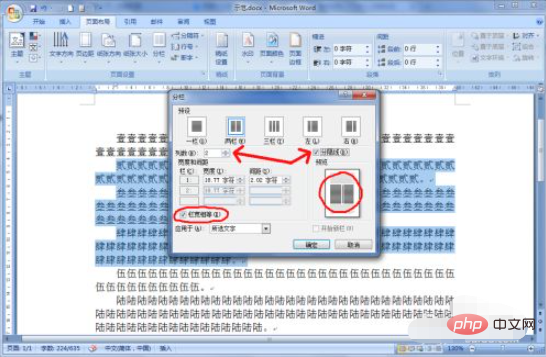
5、现在希望分栏为左侧窄些,右侧宽些,则将“栏宽相等”前面的勾选清除。
然后将“栏1”(即左侧)、“栏2”(即右侧)的宽度进行调整到合适尺寸。
因是部分分栏,“应用于”后面应该是“所选文字”。
然后点击“确定”。
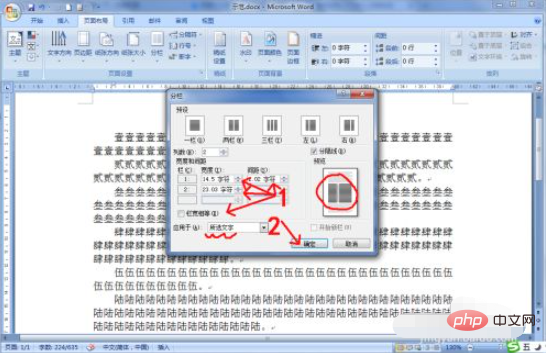
6、分栏设置已完成。可见到文档中第二、三、四段文字已分成左侧窄些、右侧宽些的两栏排版。
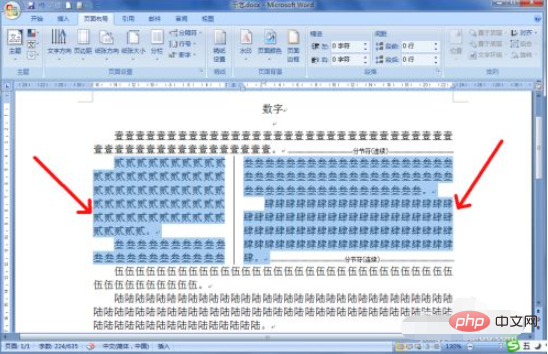
相关学习推荐:word新手入门教程
以上就是word文档怎么设置分栏格式的详细内容,更多请关注本网内其它相关文章!













 浙公网安备33010502006705号
浙公网安备33010502006705号